win10怎么设置优先级
更新时间:2023-12-09 09:06:16作者:yang
Win10操作系统作为微软最新一代的操作系统,具备了许多实用的功能和设置选项,其中之一就是程序优先级设置,在日常使用电脑的过程中,我们经常会遇到多个程序同时运行的情况,而有些应用程序可能会占用大量的系统资源,导致其他程序运行缓慢。为了更好地管理和控制程序的运行顺序,Win10提供了优先级设置的功能,方便用户根据自己的需求对不同的程序进行优化调整。本文将介绍Win10程序优先级设置的方法,帮助读者更好地利用这一功能,提升电脑的运行效率。
方法如下:
1.右键点击任务栏,选择“任务管理器”。
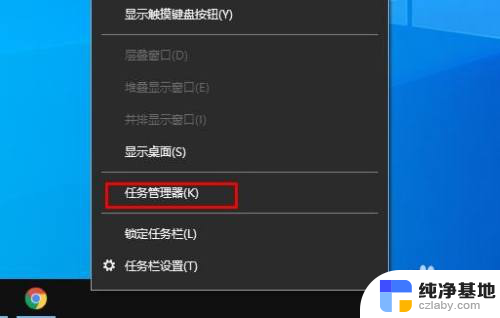
2.如果出现以下窗口,点击“更多详细信息”。(有时会直接进入详细信息窗口)。
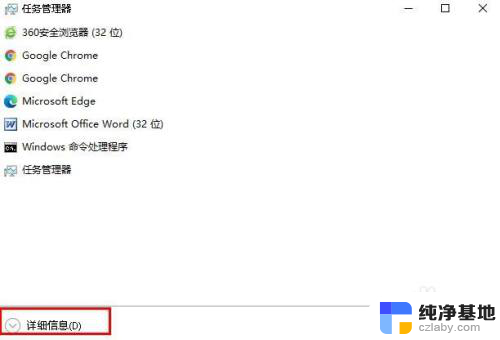
3.点击“详细信息”选项卡。
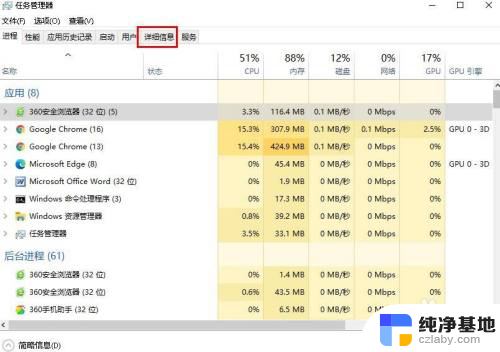
4.右键单击所需的进程,然后从上下文菜单中选择“ 设置优先级 ”。在子菜单下拉菜单中,选择所需的优先级。例如高于正常。
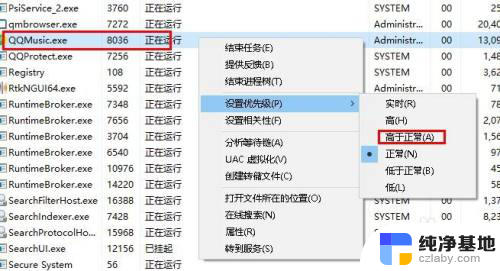
5.将打开以下对话框:
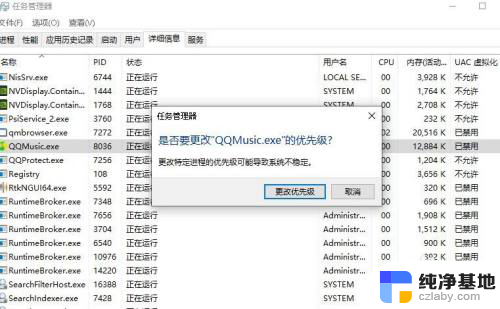
6.点击“更改优先级”完成优先级设置。
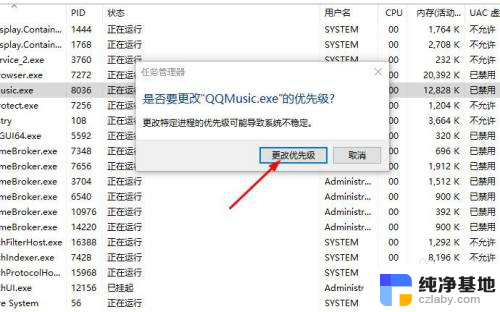
以上就是win10如何设置优先级的全部内容,希望这篇文章对遇到相同问题的用户有所帮助,大家可以参考本文中介绍的步骤进行修复。
- 上一篇: win10自动修复怎么跳过
- 下一篇: win10如何关闭预览窗口
win10怎么设置优先级相关教程
-
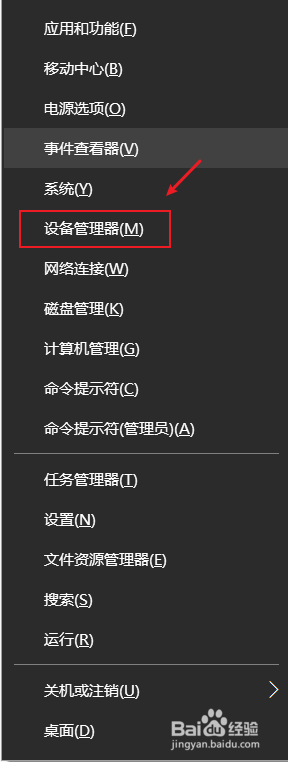 win10优先使用独立显卡
win10优先使用独立显卡2024-08-31
-
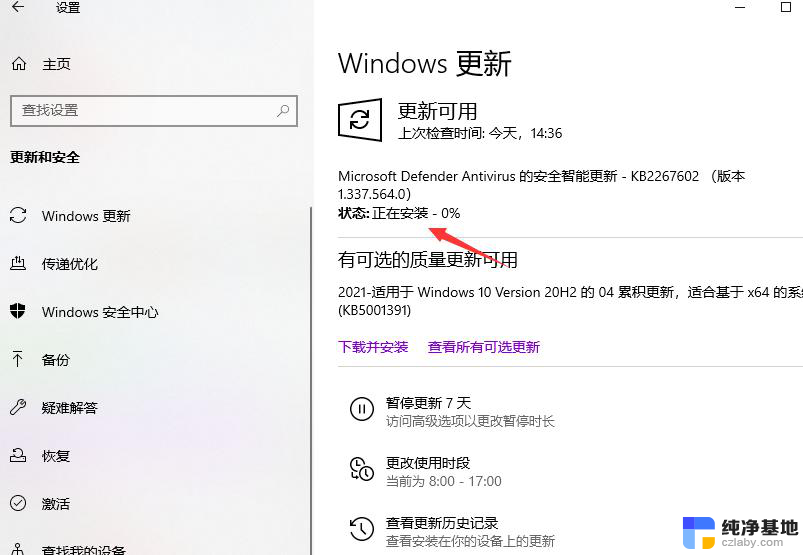 电脑版本低怎么升级到win10
电脑版本低怎么升级到win102024-10-23
-
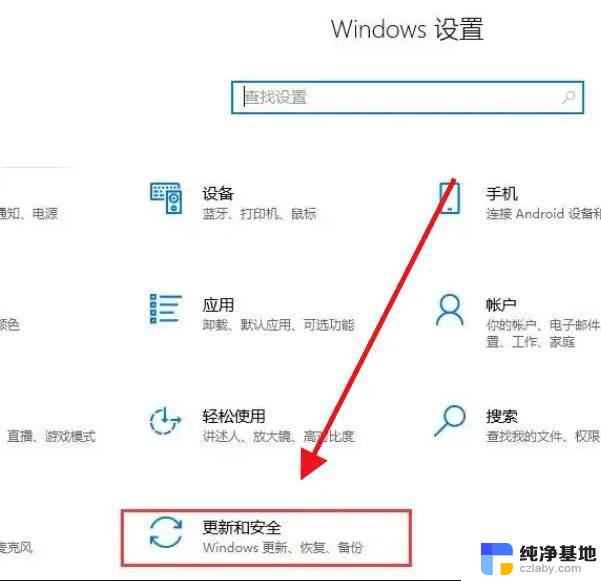 win10家庭版装怎么升级
win10家庭版装怎么升级2024-09-17
-
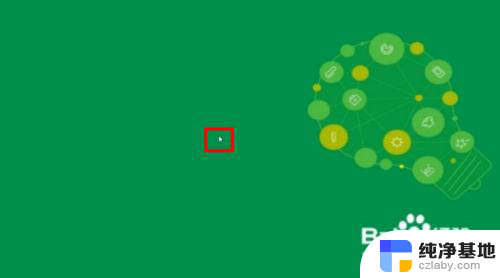 win10 144hz显示器怎么设置
win10 144hz显示器怎么设置2024-07-18
win10系统教程推荐